
Fizetés az Apple Pay használatával a Mac Safari appjában
Macen Safari böngészőjében egyszerűen és biztonságosan vásárolhat az Apple Pay használatával. Keresse meg az Apple Payt, amikor fizetni szeretne, majd végezze el a vásárlást a Touch ID-val rendelkező Macjén, az iOS 10 vagy újabb rendszerű iPhone-ján vagy a watchOS 3 vagy újabb rendszerű Apple Watchán. Ha a vásárlást iPhone vagy Apple Watch segítségével végzi el, akkor ugyanazzal az Apple-fiókkal kell bejelentkeznie, mint a Macen.
Megjegyzés: Az Apple Pay nem minden területen érhető el.
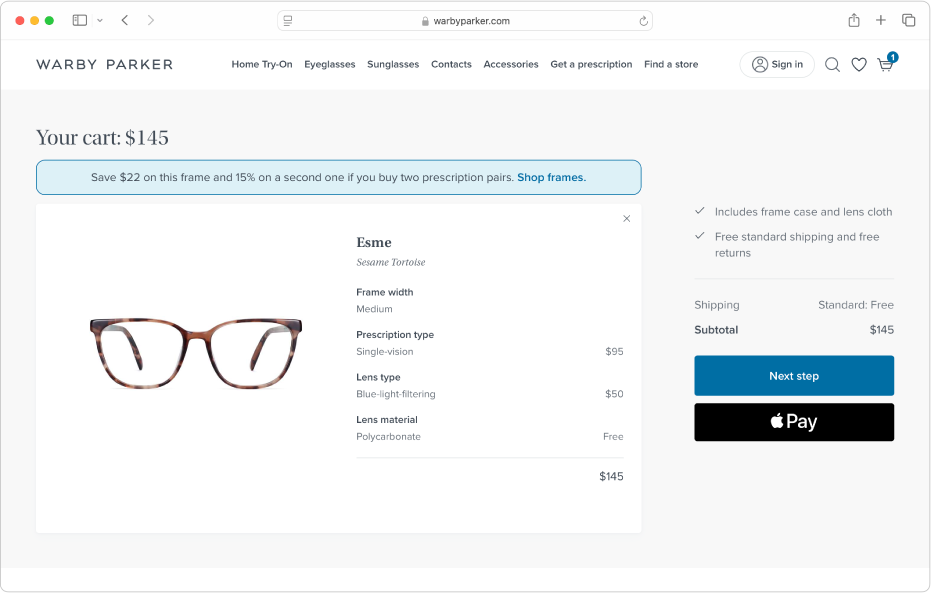
Az Apple Pay használata előtt állítsa be a hitel-, illetve bankkártyát azon az eszközön, amelyet a vásárlás elvégzésére használ majd. Lásd a következő Apple-támogatási cikket: Az Apple Pay beállítása.
Nyissa meg a Mac Safari appját
 .
.Fejezze be a vásárlást.
A fizetéskor kattintson az Apple Payre.
A vásárlás befejezése előtt módosíthatja a bankkártyát, a szállítási címet és az elérhetőségi adatokat.
Ha a kereskedő elkéri az e-mail-címét, az E-mail-cím elrejtése lehetőség kiválasztásával létrehozhat egy véletlenszerű e-mail-címet. Minden egyes webhelyhez és apphoz létre lesz hozva egy e-mail-cím, és az üzenetek a valós e-mail-címére lesznek továbbítva.
Végezze el a vásárlást.
Mac vagy Apple billentyűzet Touch ID-val: Helyezze az ujját a Touch ID-ra a vásárlás elvégzéséhez.
Ha nem állította be a Touch ID-t, vagy Ön egy Apple-chippel rendelkező Macet használ, koppintson duplán a Touch ID-ra, és adja meg a jelszavát.
A Macen csak egy felhasználói fiók használhat Touch ID-t Apple Pay-jel történő vásárlások elvégzéséhez. A többi felhasználói fióknak iPhone vagy Apple Watch eszközt kell használnia.
iPhone: Nyomja meg duplán az oldalsó gombot, majd hitelesítse magát a Face ID-val az iPhone készüléken, vagy használja a Touch ID-t.
Apple Watch: Kattintson duplán az oldalsó gombra.
A résztvevő kereskedőknél végzett vásárlásokat nyomon követheti az iPhone-on:
Apple Pay-jel: Az appban és webhelyen végzett vásárlások automatikusan követve vannak.
Apple Pay nélkül: A webes vásárlások akkor vannak nyomon követve, ha a Nyomkövetés az Apple Tárcával lehetőségre koppint a pénztárban.
Tekintse meg az alábbi Apple-támogatási cikket: Rendelések és vásárlások nyomon követése az Apple Tárcában.